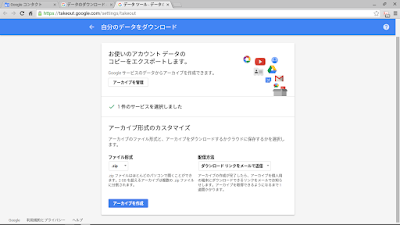いつもノンキなおーはしさん家の様子を綴っているこのブログですが、たまには真面目なTIPSを投稿してみようかと思うのです。
某有名G+erさんがアカウントを移行するとの事。
その際に、サークル設定や過去POSTを新アカウントへ移行できないか?と困っていらっしゃったので、少し調べてみました。
結論から言うと、どちらも満足度70%程度で可能。
- 過去ポストの移行→データのエクスポートは可能。インポートは不可。
- サークル設定の移行→データのエクスポートは可能。インポートは出来るけど一部手動で設定が必要。
といった感じ。
過去ポストの移行に関しては、備忘録程度の事しか出来ないけど、サークルの移行に関しては、イチから手動でやるよりはマシかな?って事で、方法を以下に記しておきます。
※もちろん、この方法で何かトラブルが起こってもおーはしは責任を取れませんので、実行の際には自己責任でお願いします。
【データのエクスポート】
※まずは現アカウントでの操作です。(追記)Google+のサークルだけならインポート先として使用する「Google連絡先」からもデータをCSVでエクスポート出来そうです(まだ実証できてませんが……)
記事内の方法はその他のデータも合わせてエクスポートしたい時には便利な方法です。
「連絡先」からのエクスポート方法は、よくあるアドレス帳のエクスポートと同様に「その他」→「エクスポート」で対象のサークルを選択する事で可能です。
Googleでは、アカウントのデータをダウンロードする機能を提供しています。
「自分のデータをダウンロード」から自分のアカウントにひも付けされている様々なデータをアーカイブ出来ます。
まずは「追加するデータの選択」から必要なデータにチェックを入れます。
今回必要なのはGoogle+のサークル設定。
一度「選択を解除」をクリックして全ての選択を解除します。その後「Google+サークル」の選択をONにします。
選択を確認したら一番下の「次へ」をクリック。
ファイル形式や配信方法は基本的にデフォルトのままでOK.
「アーカイブを作成」をクリックするとデータのアーカイブが始まります。データの量によりますが、結構時間がかかる場合があります。
アーカイブが終わると、ダウンロードボタンがクリック可能になります。
※アーカイブはバックアップのために何度でも何回でも作成出来ます。ちょっとテストで何回か作成したので、3つ出来上がってますが、初めて作成する場合は1個だけ出来上がります。
ダウンロードされるのはZIP形式に圧縮されたファイル。
圧縮ファイルを解凍して中身を確認すると、サークルごとのvCardファイルが出来上がっているはずです。
【データのインポート】
ここまで来たら、あとはサークルごとにインポートするだけ。……。と言いたい所ですが、ちょっと面倒です。
インポートする先はGoogle+ではなく、Googleのサービスの「連絡先」です。
Google+を利用しているのであれば、連絡先の中に「サークル」も表示されているはずです。ここにインポートしようと言うわけです。
※ここからは新アカウントでの操作です。
まず、インポートを開始する前に、Google+上で作りたいサークルを空の状態で作成しておきます。
次に、「連絡先」を表示します。※右上のアプリのランチャ(四角が9個ならんだアイコン)の中にあります。
「その他」→「インポート」→「ChooseFile」から目的のサークルのvCard(CSV)を選択してインポートします。
すると「Myコンタクト」フォルダの中に「インポート○○○」が出来て、その中にインポートされます。
※すみません画面のキャプチャがありません(苦笑)
この時点では、連絡先にユーザーがインポートされますが、まだサークルには追加されていません。
ここからが、少し面倒ですが1ユーザー毎に詳細を開き、目的のサークルへ追加していきます。
左の方にある「サークルへ追加」をクリックすると、いつもの様にサークルへ追加が可能です。
あとはサークルごとにこの操作を繰り返せばOK!
1000人のユーザーがいる場合は「サークルへ追加」の作業が1000回必要となる過酷な方法ですが、「ひとりずつ検索して追加して」って方法よりは抜けが発生しにくく、少しは作業が楽になるかな?って方法です。
最初にも書きましたが、Google+のサークルを移行したいだけなら、「連絡先」からエクスポートした方が手順が少なくて済みそうです。
Google+の他にもGoogleのサービスを利用していて、それらもエクスポートしたい場合は今回の方法が便利です。
様々な事情でアカウントを作り直したいって時ありますよね。
少しでもそんな方々のお役に立てれば幸いです。